怎样在WordPress中批量替换文章内容

怎样在WordPress中批量替换文章内容

作为WordPress站长,你可能经常遇到这样的困扰:公司品牌名称变更需要更新全站内容,产品型号升级要修改几百篇文章中的旧参数,甚至只是发现某个常用术语的拼写错误遍布整个网站。手动逐篇修改不仅耗时耗力,还容易遗漏。今天我们就来彻底解决这个问题,教你用几种高效方法批量替换WordPress文章内容。
为什么需要批量替换功能

想象一下,你的网站有500篇文章,突然发现其中频繁出现的某个关键词拼写错误,或者公司决定将所有”客户”的称呼改为”用户”。如果手动修改,不仅需要花费数小时,还可能漏掉某些页面。批量替换功能就像给你的WordPress装上了”查找替换”的超级引擎,几分钟就能完成原本需要一整天的工作。
我们将重点介绍三种主流方法:使用插件、数据库直接操作和WP-CLI命令行工具。无论你是技术小白还是开发老手,都能找到适合自己的解决方案。
准备工作:安全第一

在开始任何批量操作前,务必备份你的网站。无论是使用UpdraftPlus等备份插件,还是通过主机控制面板的备份功能,一个完整的数据库和文件备份能让你在出现意外时快速恢复。特别提醒:如果你选择直接操作数据库的方法,备份更是必不可少的安全措施。
另一个准备工作是确定你要替换的内容范围。是只替换文章正文,还是需要包含标题、摘要、评论等所有文本字段?不同的替换方法支持的范围不同,提前规划能避免重复工作。
使用插件进行安全替换

对于大多数用户来说,插件是最简单安全的批量替换方案。Better Search Replace是这类工具中的佼佼者,它提供了直观的界面和精准的替换控制。
安装插件后,在WordPress后台找到”工具 > Better Search Replace”,你会看到一个简洁的表单。在”Search for”输入框中填写要被替换的文本,”Replace with”则是新内容。关键设置是选择要搜索的表——通常”wp_posts”表就足够,它包含了所有文章内容。
专业提示:勾选”Run as dry run”可以先预览替换结果而不实际修改数据库。看到”20处将被替换”的预览后,再取消勾选执行真实操作。这种”试运行”机制能有效避免意外的大规模修改。
另一个值得推荐的插件是WP Replace,它特别适合需要定期执行相同替换任务的用户。你可以保存常用的替换规则,下次直接调用而不必重新输入。
直接操作数据库的高级方法

如果你熟悉phpMyAdmin等数据库管理工具,直接执行SQL替换语句可能是最高效的方法。这种方法特别适合需要替换HTML代码或特殊字符的场景。
登录你的主机控制面板,打开phpMyAdmin并选择WordPress数据库。在SQL查询窗口中输入:
UPDATE wp_posts SET post_content = REPLACE(post_content, '旧内容', '新内容');重要安全提示:在执行前,强烈建议先使用SELECT语句测试:
SELECT * FROM wp_posts WHERE post_content LIKE '%旧内容%';这能让你准确知道哪些文章会被影响。如果替换范围需要扩展到文章标题,可以添加:
UPDATE wp_posts SET post_title = REPLACE(post_title, '旧标题', '新标题');注意表前缀”wp_”可能因你的安装配置而不同,请在执行前确认实际表名。
给开发者的WP-CLI方案

如果你是服务器管理员或开发者,WP-CLI命令行工具提供了最强大的批量替换能力。通过SSH连接到服务器后,只需一行命令:
wp search-replace '旧内容' '新内容' --precise --all-tablesWP-CLI的优势在于可以处理序列化数据,这是许多插件难以完美解决的问题。参数--precise确保精确匹配,--all-tables则扫描整个数据库而不仅仅是文章内容。
性能技巧:对于大型网站,添加--skip-columns=guid可以加快处理速度,因为guid列通常不需要修改。
处理替换中的特殊情况

有时候批量替换会遇到棘手问题,比如替换内容被WordPress的视觉编辑器添加的HTML标签分割开了。例如,你想把”WordPress”改为”WP”,但有些文章中它被保存为”Word<span>Press</span>”。
这时可以使用正则表达式增强替换能力。在Better Search Replace插件中勾选”使用正则表达式”,或者使用SQL的REGEXP替换。例如:
UPDATE wp_posts SET post_content = REGEXP_REPLACE(post_content, 'Word[[:space:]]*Press', 'WP');另一个常见问题是替换后页面排版错乱。这通常是因为替换破坏了HTML结构。建议在替换HTML代码时,保持标签的完整性,或者替换后检查关键页面的显示效果。
替换后的必要检查

无论使用哪种方法完成替换,都需要进行质量检查。首先查看网站首页、重要产品页和流量最高的几篇文章,确认替换结果符合预期。然后检查网站功能是否正常,特别是如果替换内容涉及短代码或特定格式时。
SEO提醒:大规模内容修改可能影响搜索引擎排名。建议在Google Search Console中提交更新的站点地图,帮助搜索引擎更快重新索引你的内容。如果替换涉及重要关键词,可能需要相应调整SEO策略。
延伸应用场景

掌握了批量替换技巧后,你还可以将其应用到更多场景中:
- 更新全站版权年份(如将”©2020″替换为”©2023″)
- 迁移网站时替换旧的域名链接
- 统一术语使用(如将”登录”统一为”登陆”)
- 修复全站性的拼写或语法错误
对于需要定期执行相同替换的网站,可以考虑开发自定义插件或使用WP-CLI创建可重复运行的脚本。这特别适合新闻类网站或需要定期更新产品信息的电商平台。
总结与最佳实践

现在你已经掌握了WordPress批量替换内容的三大武器:用户友好的插件、精准高效的数据库操作和强大灵活的命令行工具。根据你的技术水平和具体需求,可以选择最适合的方法。
记住这些黄金法则:
- 始终先备份 – 批量操作不可逆
- 先测试后执行 – 利用dry run或SELECT预览
- 逐步扩大范围 – 先处理小批量内容验证效果
- 记录修改日志 – 特别是团队协作时
对于超大型网站(万篇文章以上),建议在低访问时段分批次执行替换,避免服务器过载。也可以考虑使用专门的内容迁移插件如”Search & Replace Pro”,它们针对大数据集做了优化。
掌握了这些技巧后,你不仅节省了大量手动更新时间,还能确保网站内容的准确性和一致性。下次遇到全站内容更新需求时,相信你能从容应对,高效完成任务!
你可能还喜欢下面这些文章
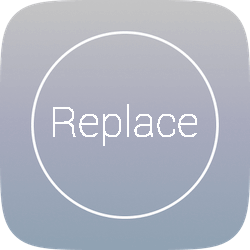 WordPress 内容批量替换插件 WPReplace 介绍与下载
WordPress 内容批量替换插件 WPReplace 介绍与下载
主要用途有:替换文中出现的其他网站的品牌、域名替换文中出现的广告词、联系方式替换文中出现的敏感词近义词替换你只需要添加或导入替换词,插件就可以自动替换标题和正文中的词汇。
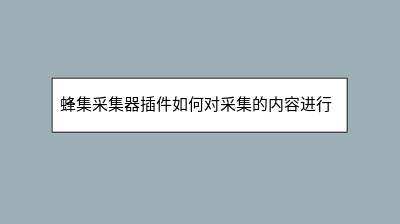 蜂集采集器插件如何对采集的内容进行文本替换?
蜂集采集器插件如何对采集的内容进行文本替换?
举个例子比如这个网页下面存在很多标签,在没有替换之前,抓取的结果是这样的这里的空格是可以替换的,在替换器的左侧输入一个空格,右侧输入半角逗号即可将空格替换成逗号。
 如何使用WordPress内置工具批量替换文章内容
如何使用WordPress内置工具批量替换文章内容
WordPress内置工具可高效实现全站内容批量替换,无需依赖插件。文章详细介绍了两种安全方法:1)使用后台「快速编辑」批量修改文章元数据(分类、标签等);2)通过「导出-编辑-导入」工作流处理正文内容,利用文本编辑器进行精准替换(支持正则表
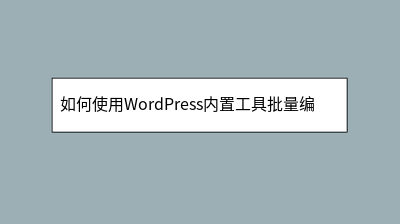 如何使用WordPress内置工具批量编辑文章属性
如何使用WordPress内置工具批量编辑文章属性
WordPress内置的批量编辑功能能大幅提升网站管理效率,尤其适用于处理大量文章的分类、标签、作者或状态修改。通过后台文章列表的“批量操作”菜单,用户可一键调整多个核心属性,包括追加分类、转移所有权、统一发布状态等。操作时需注意:勾选目标文
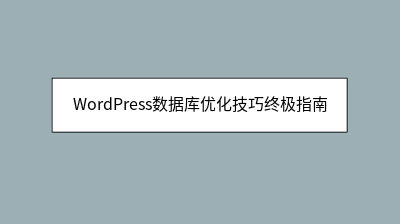 WordPress数据库优化技巧终极指南
WordPress数据库优化技巧终极指南
WordPress数据库优化技巧终极指南:针对网站卡顿、数据库连接错误等问题,本文提供从基础到高级的全面解决方案。首先强调数据库清理的必要性——冗余数据会显著拖慢网站速度并增加安全风险。指南详细讲解手动优化步骤:通过phpMyAdmin清理文
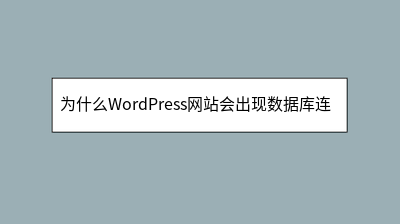 为什么WordPress网站会出现数据库连接错误
为什么WordPress网站会出现数据库连接错误
WordPress网站出现"建立数据库连接时出错"提示时,通常由四种原因导致:数据库凭据错误、服务未运行、数据库损坏或连接数过载。本文详细解析了故障排查步骤:首先检查wp-config.php文件的配置准确性;其次测试数据库服务状态;针对损坏
 为什么WordPress网站首页无法正常显示
为什么WordPress网站首页无法正常显示
WordPress网站首页异常(如空白页、404错误)可能由多种原因导致。首先检查后台能否访问,以判断问题出在前端还是核心文件。常见原因包括:1.主题不兼容(切换至默认主题排查);2.插件冲突(批量禁用检测);3.固定链接设置错误(重新保存规
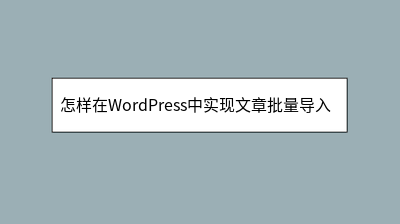 怎样在WordPress中实现文章批量导入导出
怎样在WordPress中实现文章批量导入导出
在WordPress中实现文章批量导入导出能显著提升内容管理效率,尤其适用于网站迁移、批量发布或备份场景。文章详细介绍了三种方法:1)使用WordPress原生工具导出WXR格式文件并导入,支持按分类、作者等筛选内容;2)推荐WP All I








